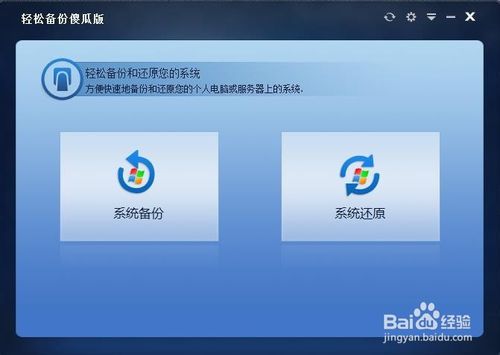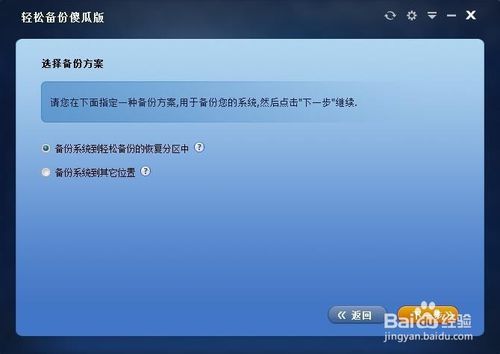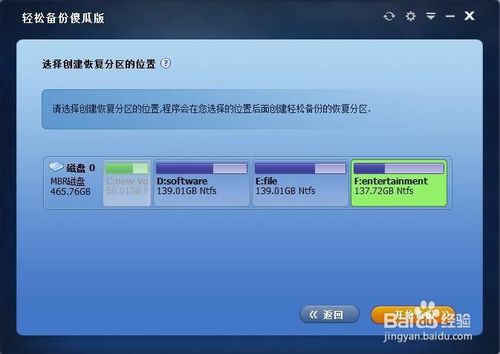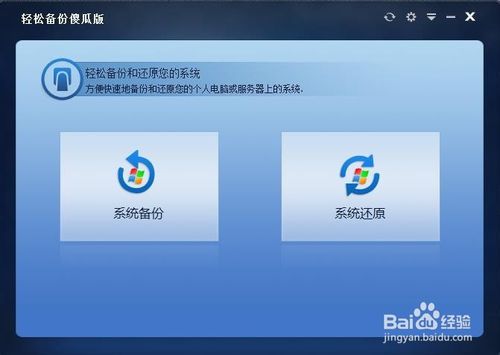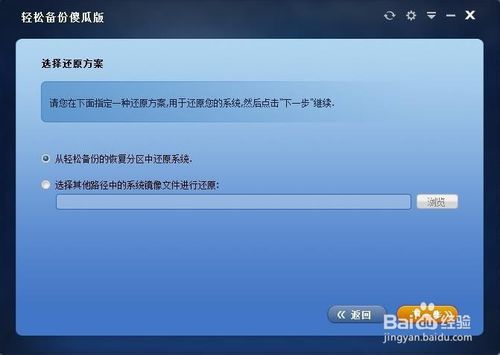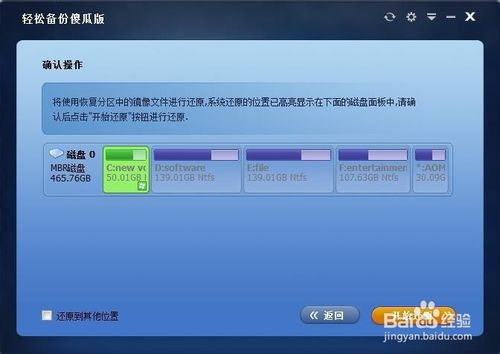一键ghost不支持win10备份的处理办法
发布时间:2022-09-10 文章来源:深度系统下载 浏览:
|
Windows 10是美国微软公司研发的跨平台及设备应用的操作系统。是微软发布的最后一个独立Windows版本。Windows 10共有7个发行版本,分别面向不同用户和设备。截止至2018年3月7日,Windows 10正式版已更新至秋季创意者10.0.16299.309版本,预览版已更新至春季创意者10.0.17120版本 最近就有用户使用最新家用电脑系统win10,而且Win10的用户数量在与日俱增,但是作为预览版的win10其稳定性的确让人觉得担忧,最近就有用户在使用后发现一键ghost不支持win10备份的问题,一些用户在体验win10发生崩溃后,索性还是换成了原来的低版本系统,那解决一键ghost不支持win10备份的方法有哪些呢?接下来就让IT视窗小编为大家介绍一键ghost不支持win10备份的解决方法吧。 推荐最新一键备份还原:/Win7/17349.html win10系统备份步骤 1.下载并安装轻松备份傻瓜版,然后启动软件,界面如下图所示,您可以点击“系统备份”进入到下一步。
一键ghost不支持win10备份的解决方法图1 2.这里有两种备份方式供大家选择,即备份到系统磁盘,创建系统恢复分区,或是备份到其他位置,创建系统镜像文件;无论是哪一种,电脑都可以生成启动项,而且都可以安全启动。您可以选择“备份系统到傲梅恢复分区”中,将win10系统直接备份在系统磁盘中,创建一个恢复分区,然后点击“下一步”。
一键ghost不支持win10备份的解决方法图2 3.选择分区去储存系统镜像,并创造恢复分区。程序会自动检测电脑磁盘中年符合条件的分区,您只需要选择位置,选择好后,请点击“开始备份”。
一键ghost不支持win10备份的解决方法图3 一键还原win10系统 假设您使用的Win10系统已经崩溃,您只需要在开机等待电脑出现提示时,按住F11就可以进入到轻松备份傻瓜版的一键还原界面。这是一键备份还原win10系统时都会出现的界面,如果要继续备份则点击“系统备份”,如果要还原之前备份的系统则点击“系统还原”
一键ghost不支持win10备份的解决方法图4 正如前文中是创建了恢复分区,因此我们选择第一种方式,即从恢复分区中还原win10系统镜像。选择完成后,请点击“下一步” 如果您想覆盖原来的系统,即还原到原来的C盘,则直接点击“开始还原”;如果您想还原到其他的位置,而不想还原覆盖原来的系统,可以勾选左下方的“还原到其他的位置”,然后选择C盘以外的分区,最后点击“开始备份”
一键ghost不支持win10备份的解决方法图5 正如您看到的,还原只要三步就可以将您的系统还原到备份时的状态,整个过程只要15分钟左右。
一键ghost不支持win10备份的解决方法图6 以上就是大家想要的一键ghost不支持win10备份的解决方法,大家通过一键ghost不支持win10备份的解决方法一定可以很快的理解吧,其实关于一键ghost不支持win10备份的解决方法还是非常的简单的,如果大家想了解更多的资讯敬请关注windows7之家官网吧。 新技术融合:在易用性、安全性等方面进行了深入的改进与优化。针对云服务、智能移动设备、自然人机交互等新技术进行融合。Windows 10所新增的Windows Hello功能将带来一系列对于生物识别技术的支持。除了常见的指纹扫描之外,系统还能通过面部或虹膜扫描来让你进行登入。当然,你需要使用新的3D红外摄像头来获取到这些新功能。 |